Зміст

ТВ-приставки є одним з небагатьох доступних засобів розширення функціональності застарілих морально і багатьох сучасних телевізорів, а також моніторів. Одним з найпопулярніших подібних продуктів можна вважати ТВ-Бокс MAG-250 від виробника Infomir. Розберемося, як оснастити приставку новою версією прошивки і повернути до життя неробочий девайс.
Головною функцією MAG-250 є надання можливості перегляду телеканалів IP-TV на будь-якому телевізорі або моніторі з інтерфейсом HDMI. Залежно від версії прошивки, дана опція і додатковий функціонал може виконуватися приставкою по-різному. Тому нижче представлені варіанти установки як офіційних версій ПЗ, так і модифікованих сторонніми розробниками програмних оболонок.
Вся відповідальність за результати маніпуляцій з програмною частиною ТВ-боксу лежить тільки на користувача! Адміністрація ресурсу за можливі негативні наслідки виконання нижчевикладених інструкцій відповідальності не несе.
Підготовка
Перш ніж приступати до процесу установки програмного забезпечення, приготуйте всі необхідні інструменти. Маючи під рукою все потрібне, можна швидко і просто провести прошивку, а також виправити ситуацію, якщо під час маніпуляцій відбудеться який-небудь збій.

Необхідне
В залежності від обраного способу установки ПО і потрібного результату, для операцій може знадобитися наступне:
- Ноутбук або ПК, що функціонує під управлінням Windows будь-якої актуальної версії;
- Якісний патч-корд, за допомогою якого ТВ-Бокс з'єднується з мережевою картою ПК;
- USB-носій об'ємом, що не перевищує 4 Гб. У разі якщо така флешка відсутня, можна взяти будь – яку-в описі способів установки системи в MAG250, в яких знадобиться даний інструмент, описано як підготувати його перед використанням.
Види прошивок, завантаження
Популярністю MAG250 обумовлено наявність великого числа доступних прошивок для девайса. В цілому, функціонал різних рішень дуже схожий і тому користувач може вибирати будь-яку версію системи, але в модифікованих сторонніми розробниками оболонках набагато більше можливостей. Способи установки офіційних і модифікованих ОС в МАГ250 абсолютно не відрізняються. При завантаженні пакетів слід враховувати факт того, що для повноцінної прошивки девайса у всіх випадках знадобляться два файли-завантажувач «Bootstrap***» і образ системи «imageupdate» .
Офіційне ПЗ від виробника
У розглянутих нижче прикладах використовується офіційна версія оболонки від Infomir. Завантажити останню версію офіційної прошивки можна з FTP-сервера виробника.
Завантажте офіційну прошивку для MAG 250
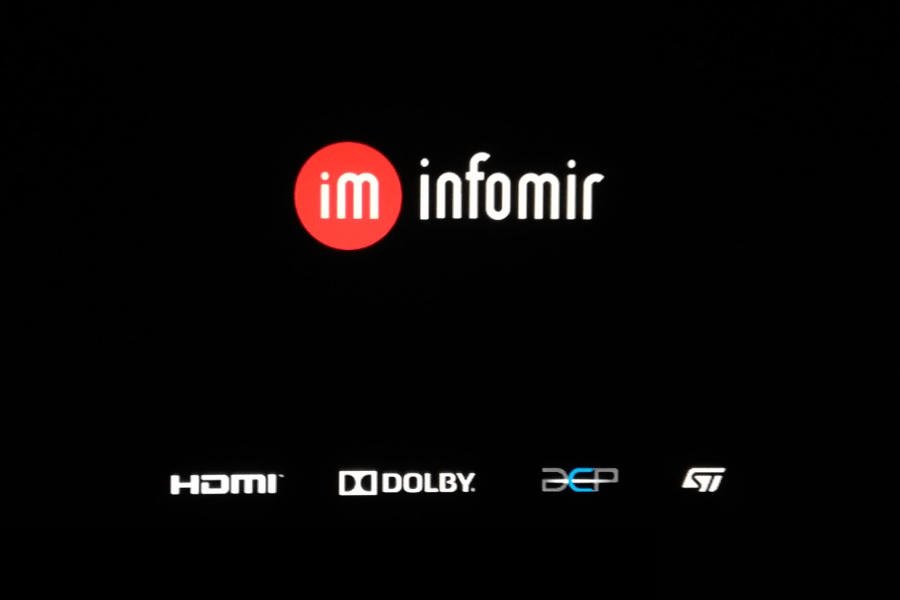
Модифікована програмна оболонка
В якості альтернативного рішення застосовується прошивка від команди dnkbox, як модифікація, що характеризується наявністю безлічі додаткових опцій, а також оболонка, що отримала найбільшу кількість позитивних відгуків Користувачів.
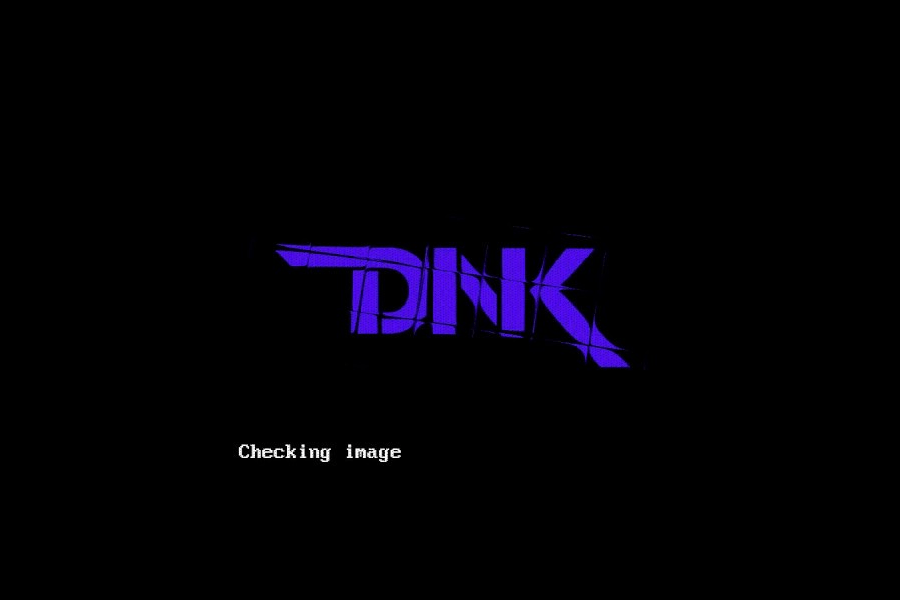
На відміну від офіційної версії системи, що встановлюється в приставку виробником, рішення від ДНК оснащено можливостями, які представлені:
- Телепрограмою з yandex.ru і tv.mail.ru.
- Інтегрованими клієнтами Torrent і Samba.
- Підтримкою меню, створених користувачем самостійно.
- Автоматичним запуском IP-TV.
- Функцією сну.
- Записом прийнятого приставкою медіапотоку на мережевий диск.
- Доступом до програмної частини девайса через протокол SSH.
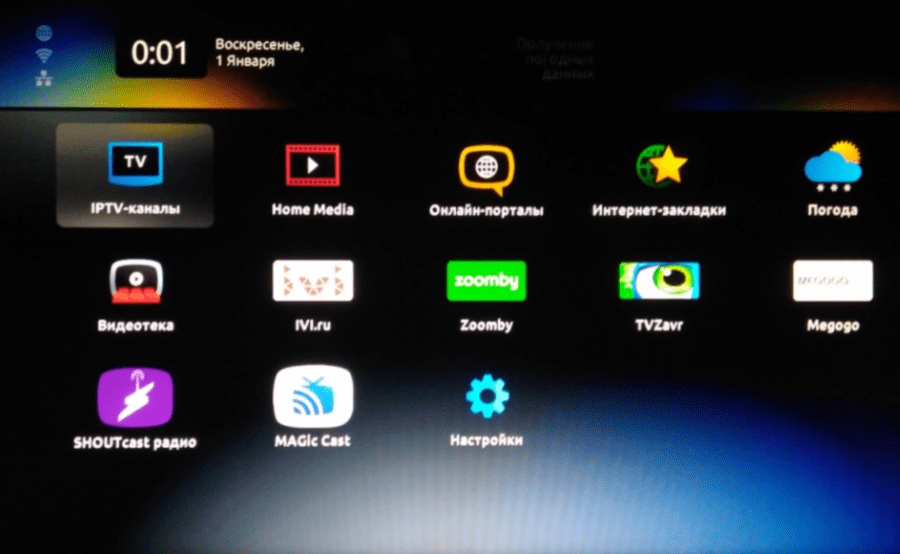
Існує кілька версій оболонки від DNK, призначених для установки в різні апаратні ревізії девайса. За посиланням нижче можна завантажити одне з рішень:
- Архів «2142» . Призначений для пристроїв, в яких встановлений процесор STI7105-DUD.
- Файли з пакета «2162» застосовуються для інсталяції в приставки з процесором STI7105-BUD і підтримкою AC3.

Визначити апаратну версію MAG250 дуже просто. Досить перевірити наявність оптичного роз'єму для виведення звуку на задній панелі девайса.

- Якщо роз'єм присутній – приставка з процесором BUD.
- Якщо відсутня – апаратна платформа DUD.
Визначаєте ревізію і завантажуєте відповідний пакет:
Завантажте прошивку DNK для MAG 250
Встановлювати альтернативну прошивку в MAG 250 слід попередньо інсталювавши «начисто» офіційну версію системи. В іншому випадку в процесі роботи можуть виникнути помилки!
Прошивка
Основних способів прошивки MAG250 & 8212; три. Насправді приставка досить&171; примхлива & 187; в плані переустановлення ПО і досить часто не приймає інсталюються образи з ОС. У разі виникнення помилок в процесі застосування того чи іншого способу, просто переходите до наступного. Найбільш дієвим і безвідмовним є спосіб №3, але він найбільш трудомісткий в реалізації з точки зору звичайного користувача.

Спосіб 1: вбудований засіб
Якщо приставка працює нормально і метою прошивки є просте оновлення версії її програмного забезпечення або перехід на модифіковану оболонку, можна скористатися вбудованим засобом, що дозволяє провести оновлення прямо з інтерфейсу MAG250.
Підготовка флешки.
Увага! Всі дані на флешці в процесі нижчеописаних операцій будуть знищені!
Як вже було сказано вище, обсяг носія для маніпуляцій з ТВ-Боксом МАГ250 не повинен перевищувати 4 Гб. Якщо така флешка є, форматуєте її будь-яким доступним засобом в FAT32 і переходите до пункту №10 інструкції нижче.
Читайте також: кращі утиліти для форматування флешок і дисків
У тому випадку, коли наявна USB-Flash більше 4 Гб, виконуємо з першого пункту наступне.
- Щоб зробити носій придатним для використання в якості інструменту прошивки МАГ250, можна зменшити його обсяг програмними засобами. Одним з найбільш зручних рішень для такої операції є програма MiniTool Partition Wizard .
- Завантажуєте, встановлюєте і запускаєте додаток.
- Підключаєте USB-Flash до ПК і чекаєте її визначення в MiniTool.
- Клікаєте по області, що відображає простір флешки, таким чином виділивши її, і переходите за посиланням «Format Partition» у лівій частині вікна Partition Wizard.
- У віконці вибираєте зі списку «FAT32» в якості файлової системи і зберігаєте параметри, натиснувши «ОК» .
- Знову виділяєте область флеш-драйву і переходите в пункт «Move/Resize Partition» зліва.
- Для зміни розміру розділу на флешці зрушуєте спеціальний повзунок вліво таким чином, щоб в поле «Partition Size» вийшло значення трохи менше 4 Гб. Натискаєте кнопку «ОК» .
- Клікаєте по «Apply» у верхній частині вікна і підтверджуєте початок операції – «YES» .
- Чекаєте закінчення процесу в MiniTool Partition Wizard,
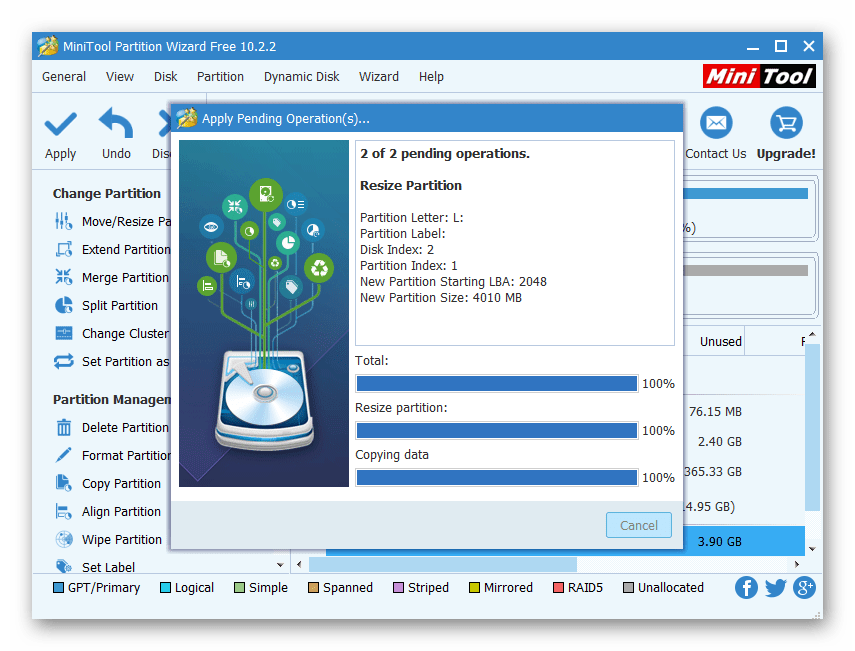
А в підсумку отримуєте флешку, придатну для подальших маніпуляцій з МАГ250.
- Завантажуєте компоненти прошивки за посиланням на початку статті, розпаковуєте архів в разі, якщо завантажено Модифіковане рішення.
- Отримані файли перейменовуєте в «Bootstrap» і «imageupdate» .
- На флешці створюєте каталог з ім'ям «mag250»
і ставите в нього файли, отримані в попередньому кроці.
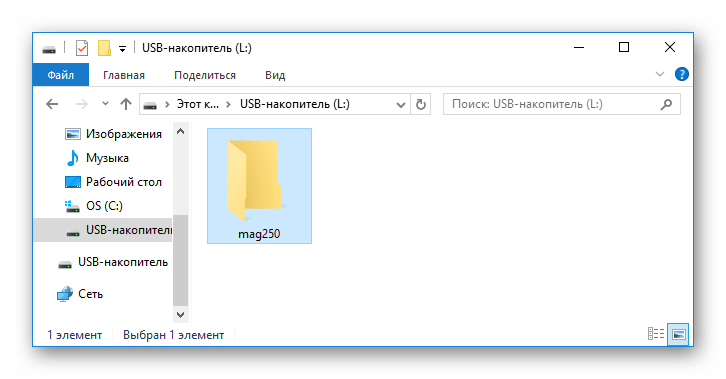
Ім'я каталогу на флешці має бути саме таким, як зазначено вище!

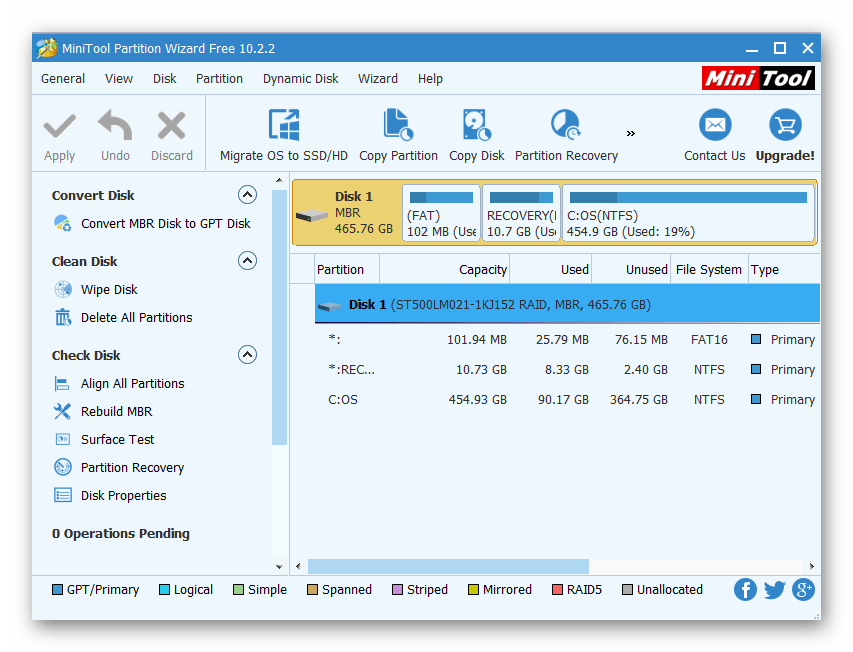

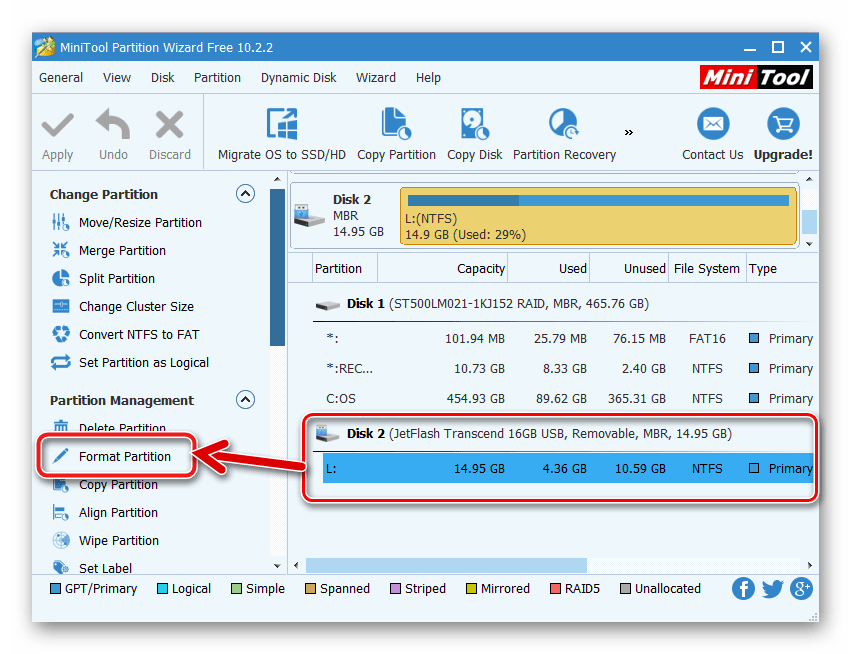
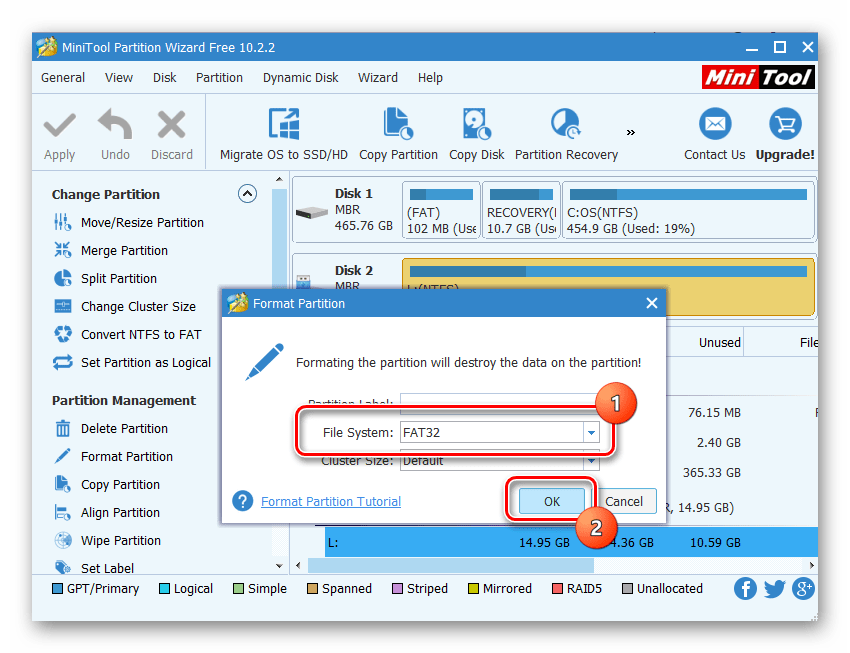
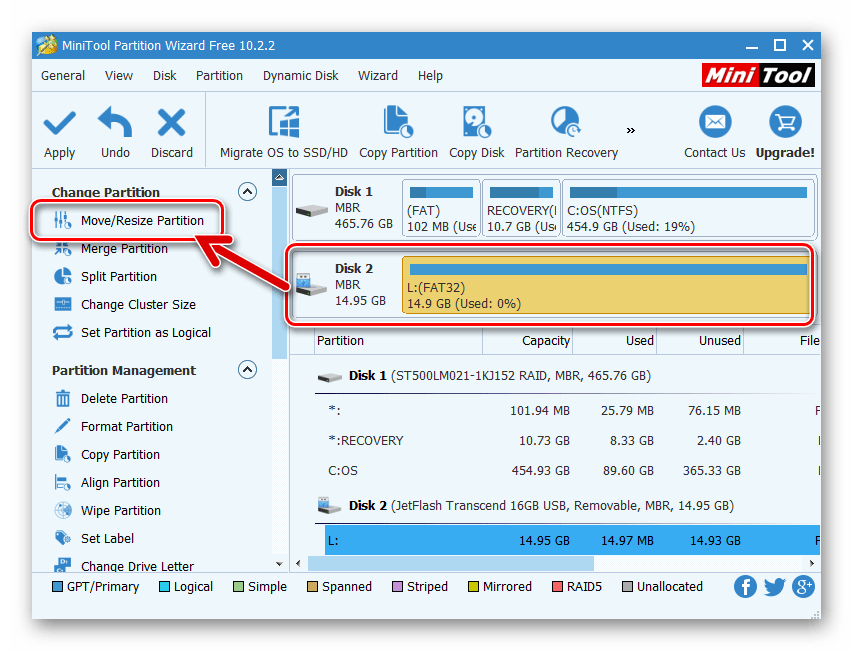
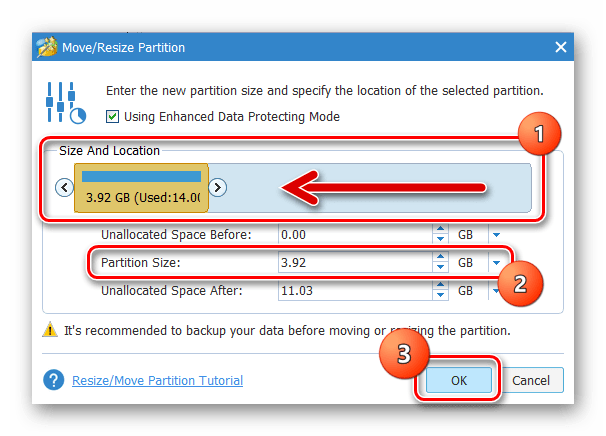
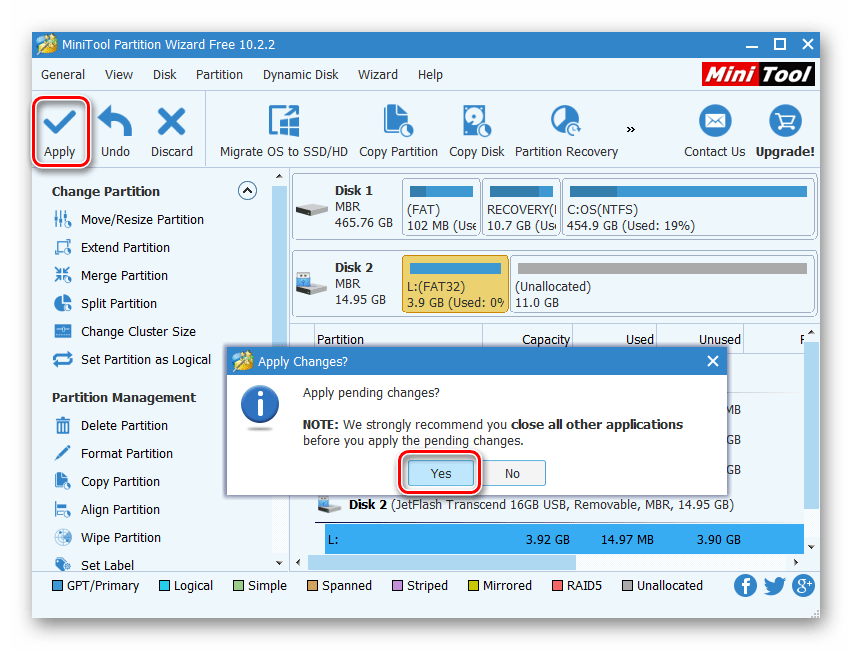
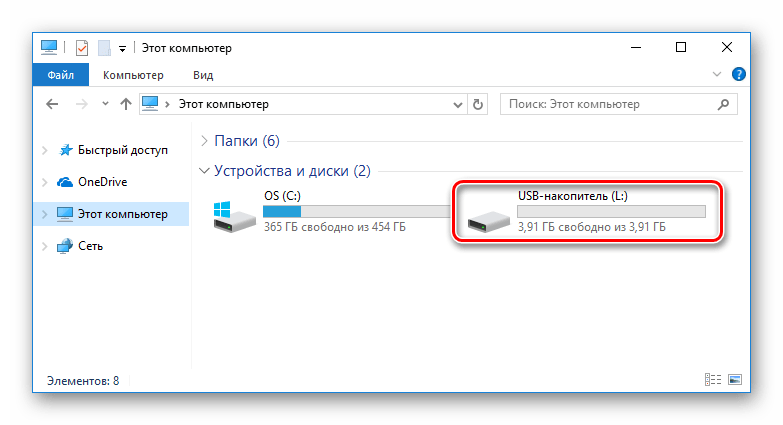
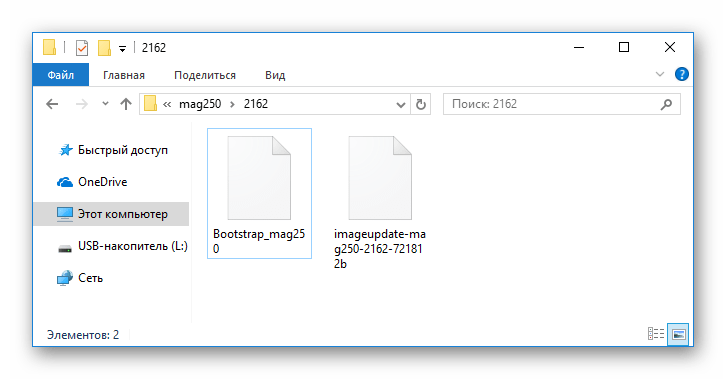
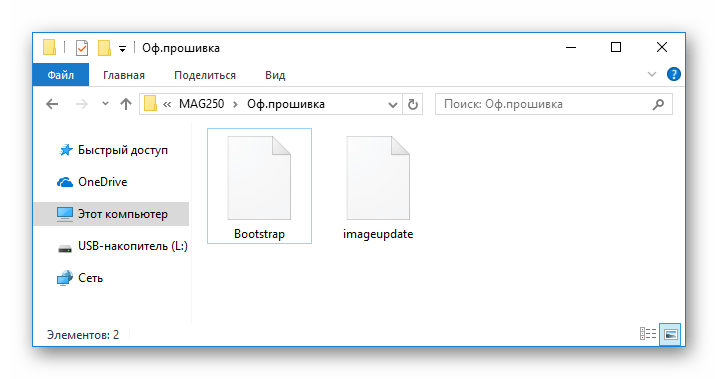
Процес інсталяції
- Підключаєте ЮСБ-носій до ТВ-Боксу і включаєте його.
- Перейдіть до розділу «Налаштування» .
- Викличте сервісне меню, натиснувши кнопку «Set» на пульті.
- Для завантаження прошивки через ЮСБ викликаєте функцію " оновлення ПЗ» .
- Перемикаєте «Метод оновлення» на «USB» і натискаєте «ОК» на пульті.
- Перш ніж прошивка почне встановлюватися, система повинна знайти потрібні файли на USB-носії і перевірити їх придатність для інсталяції.
- Після перевірки натискаєте &171;F1&187; на пульті.
- Якщо перераховані вище кроки виконані вірно, почнеться процес перенесення образу в пам'ять девайса.
- Без вашого втручання MAG250 буде перезавантажено після завершення процесу встановлення системного програмного забезпечення.
- Після перезапуску приставки отримуєте нову версію програмної оболонки MAG250.
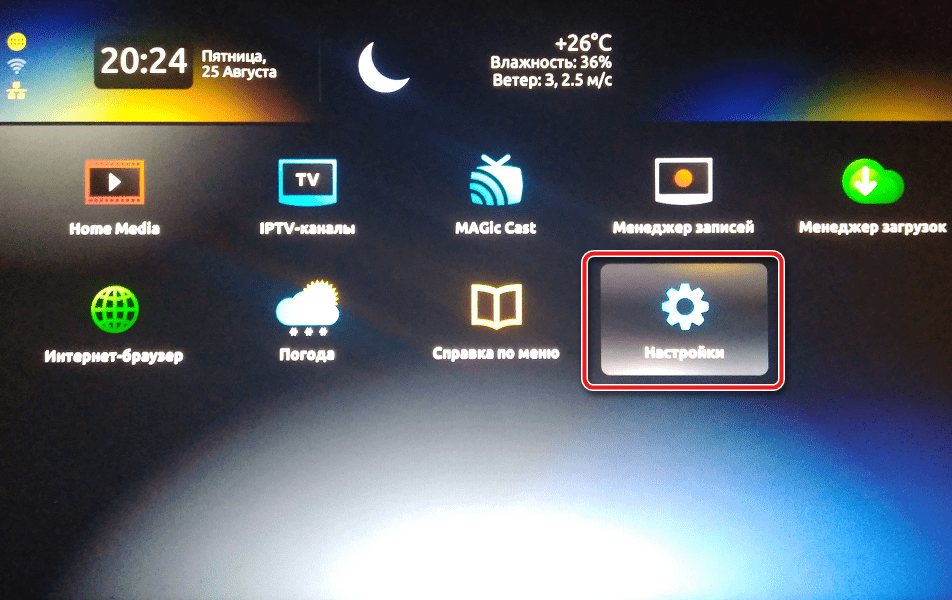
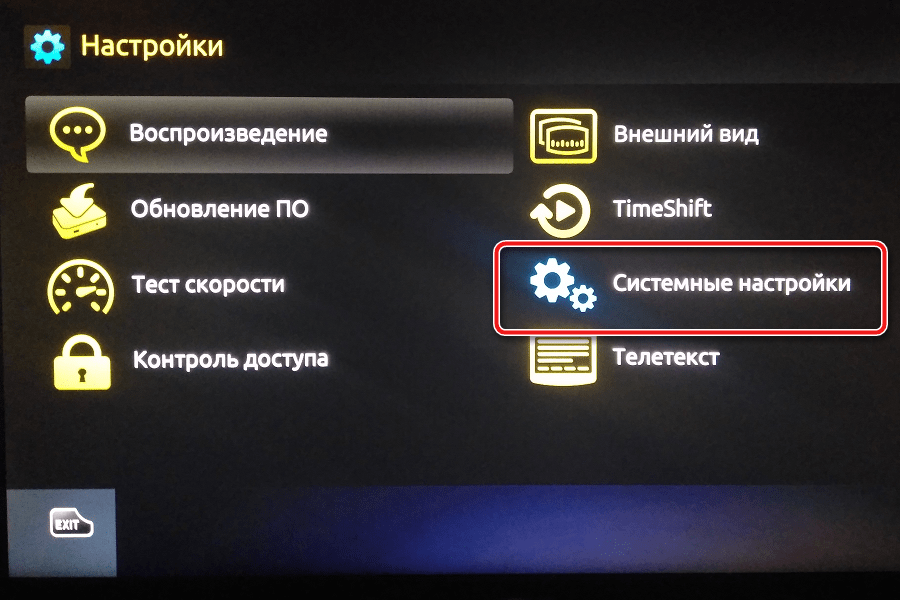
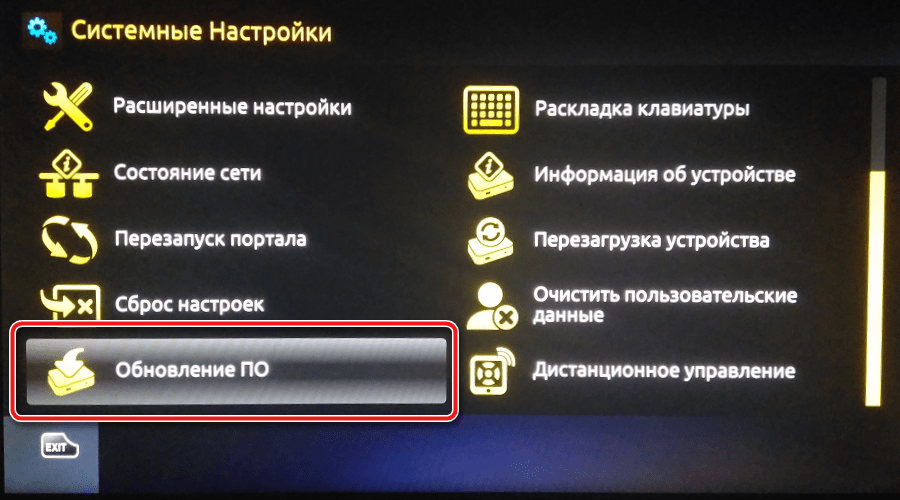
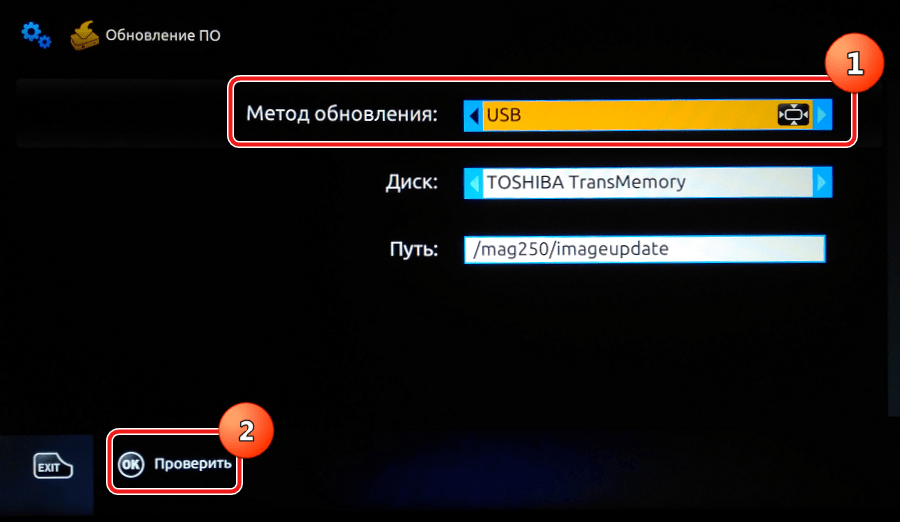
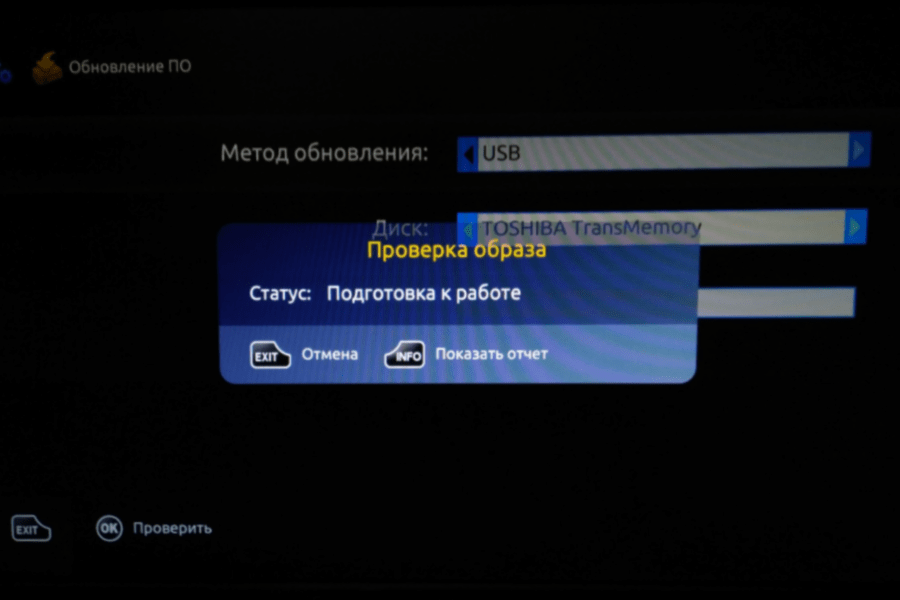
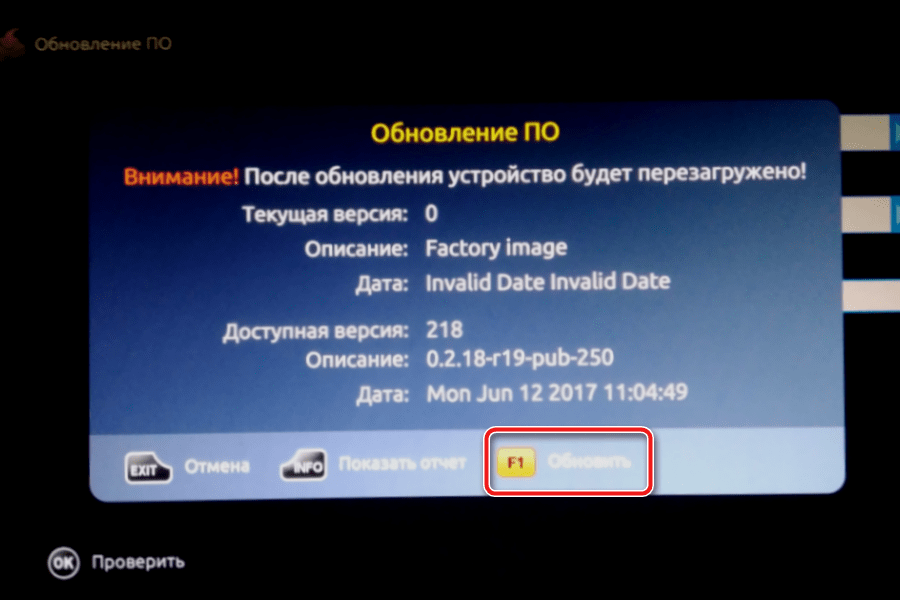
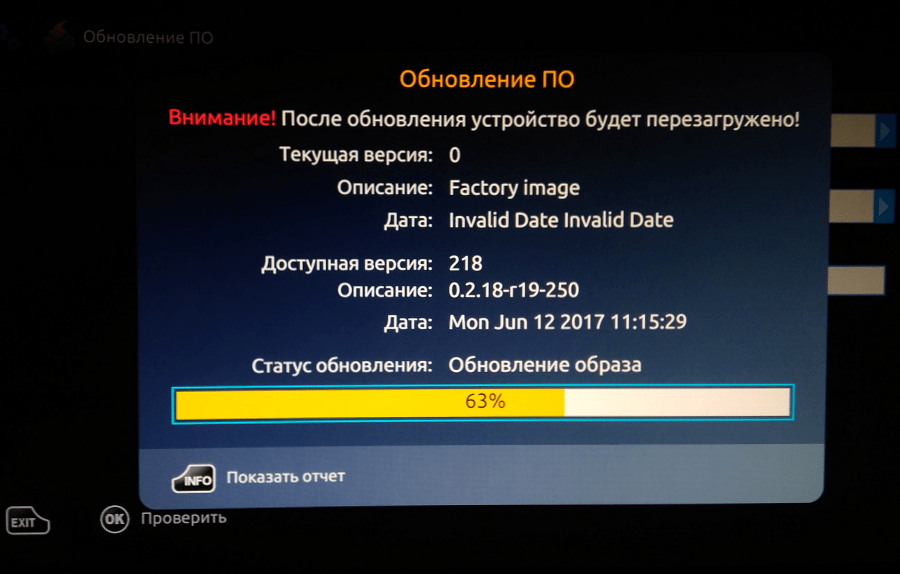
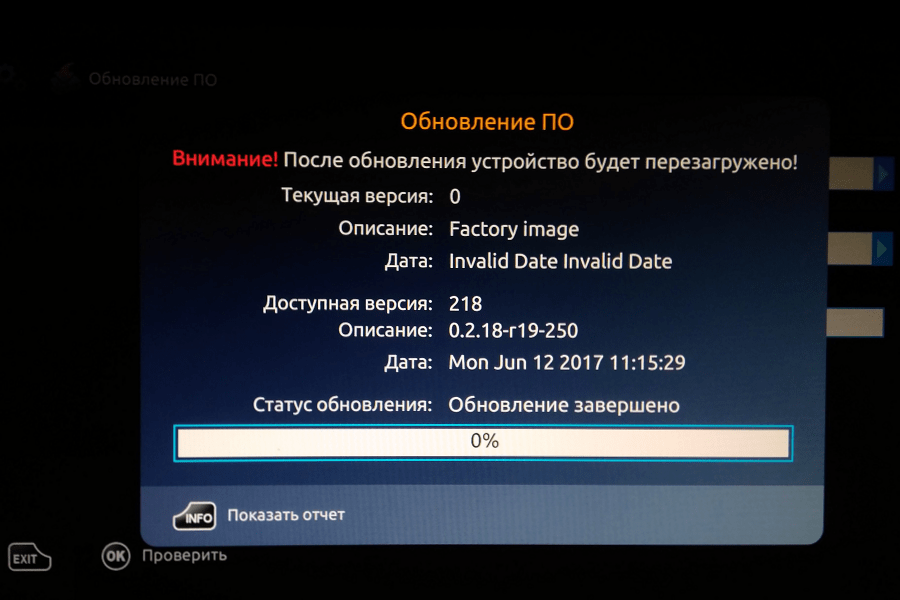
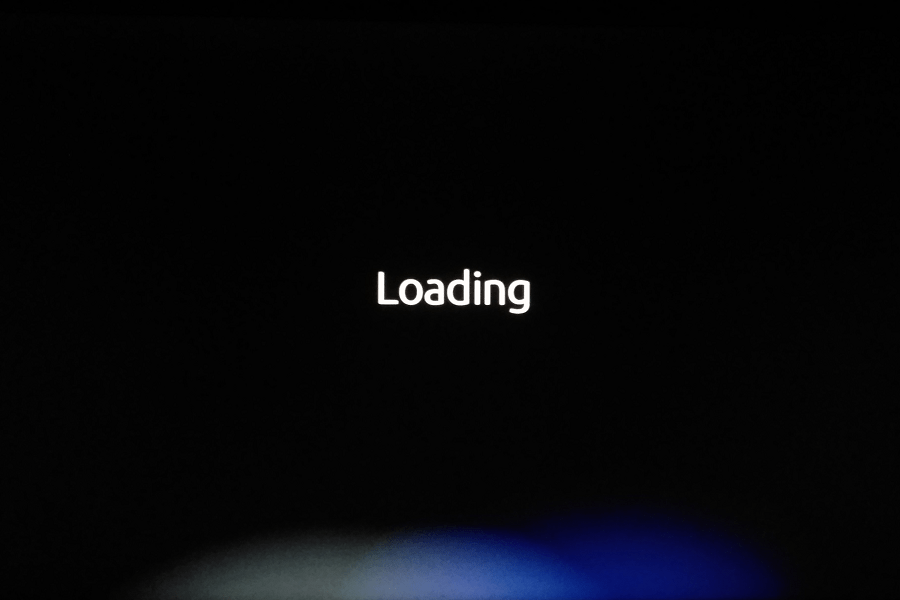
Спосіб 2 «» БІОС " приставки
Інсталяція системного ПЗ в МАГ250 за допомогою використання опцій настроювальної середовища і USB-носія з прошивкою є одним з найдієвіших і популярних серед користувачів методів. Дуже часто виконання нижчевикладеного допомагає відновити непрацездатний програмно апарат.
- Готуєте флешку точно таким же чином, як в способі установки прошивки через інтерфейс приставки, описаний вище.
- Відключаєте від приставки кабель живлення.
- Натискаєте і утримуєте на пульті ТВ-боксу кнопку «MENU» , направляєте пульт на девайс, потім підключаєте до МАГ 250 харчування.
- Виконання попереднього кроку призведе до запуску своєрідного " БІОС»
пристрої.
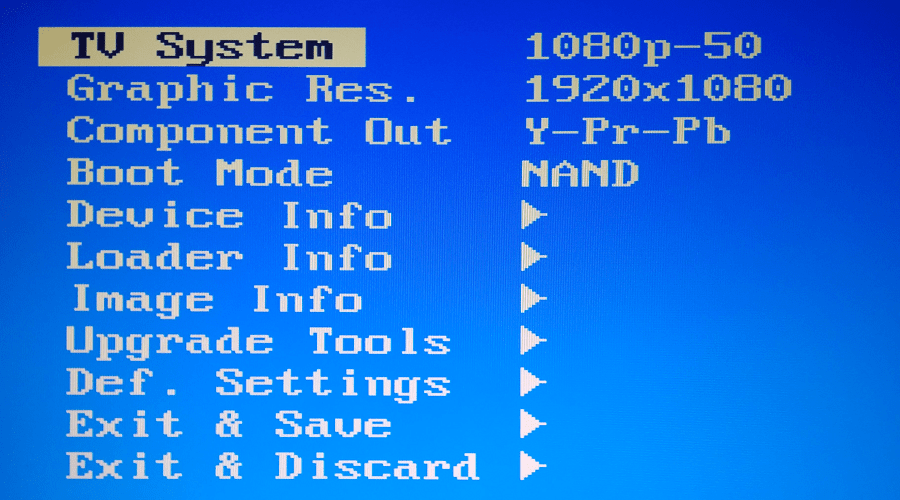
Переміщення по меню здійснюється за допомогою натискання кнопок-стрілок «вгору-вниз» на пульті, для входу в той чи інший розділ-використовується кнопка-стрілка «праворуч» , А підтвердження операції відбувається після натискання «ОК» .
- У відображеному меню переходите в пункт «Upgrade Tools»
,
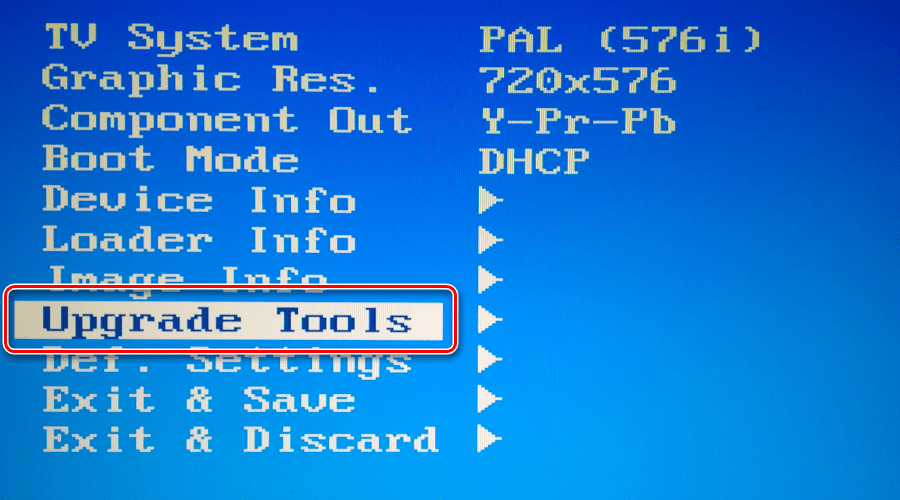
А потім в «USB Bootstrap» .
- ТВ-Бокс повідомить про відсутність USB-носія. Підключаєте накопичувач в (важливо!) роз'єм на задній панелі і натискаєте «ОК» на пульті.
- Почнеться процедура перевірки системою наявності компонентів для інсталяції на носії.
- Після завершення процесу перевірки автоматично почнеться перенесення інформації в пам'ять ТВ-боксу.
- Завершення прошивки-це поява напису «Writing image to flash successfull» на екрані середовища налаштувань.
- Перезавантаження MAG250 і запуск оновленої оболонки стартує автоматично.
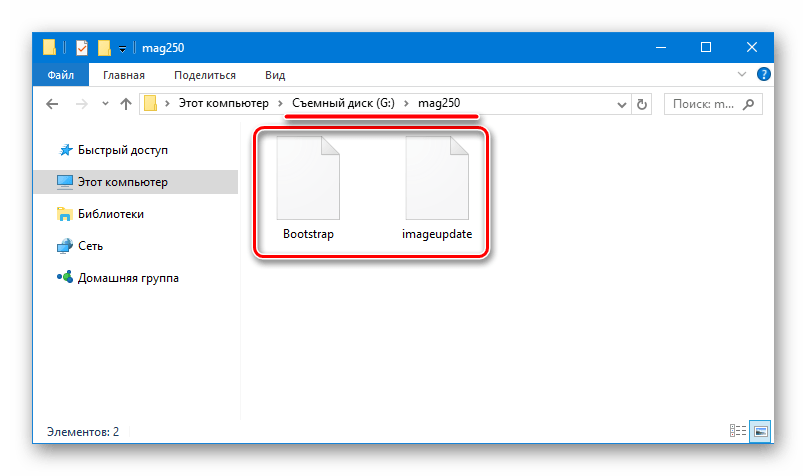

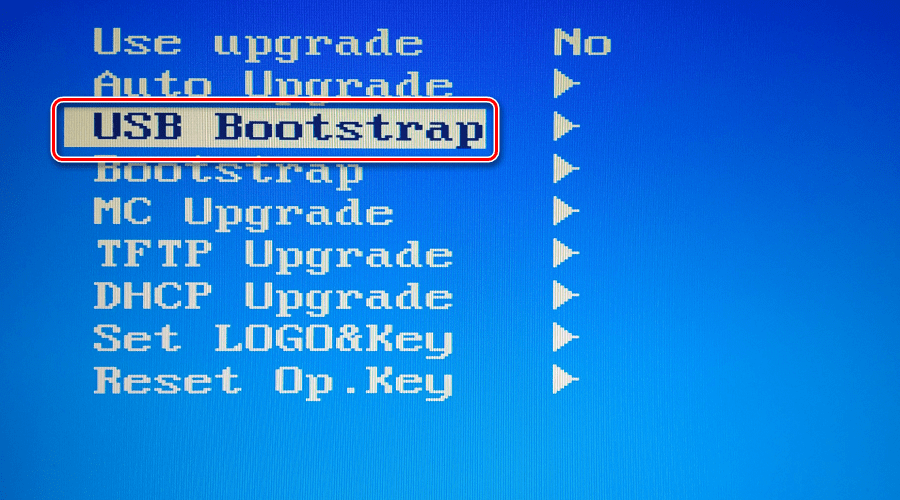
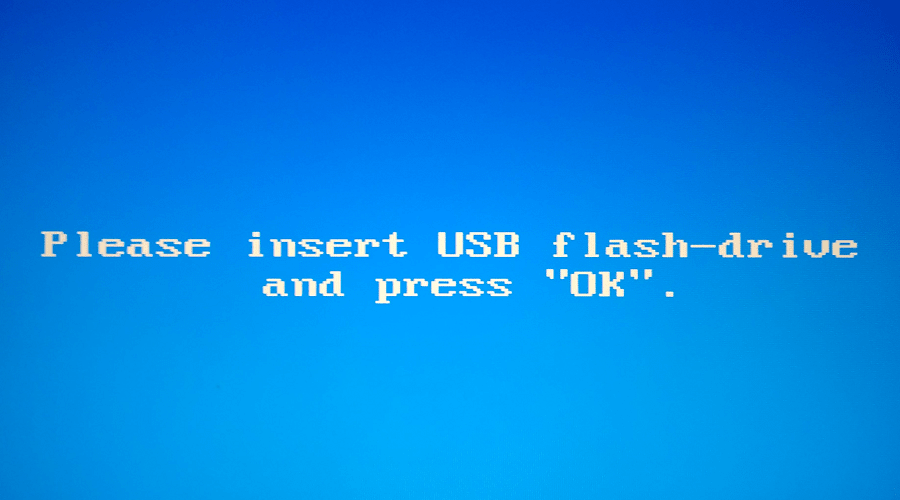
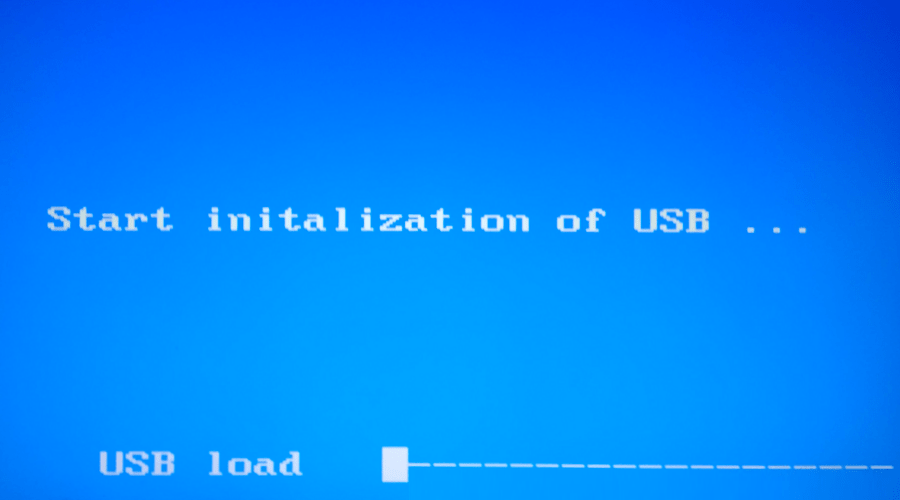
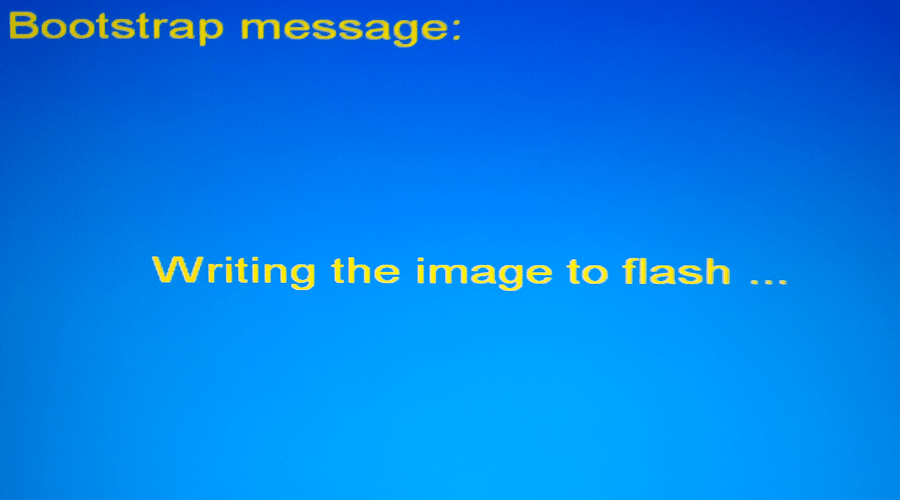
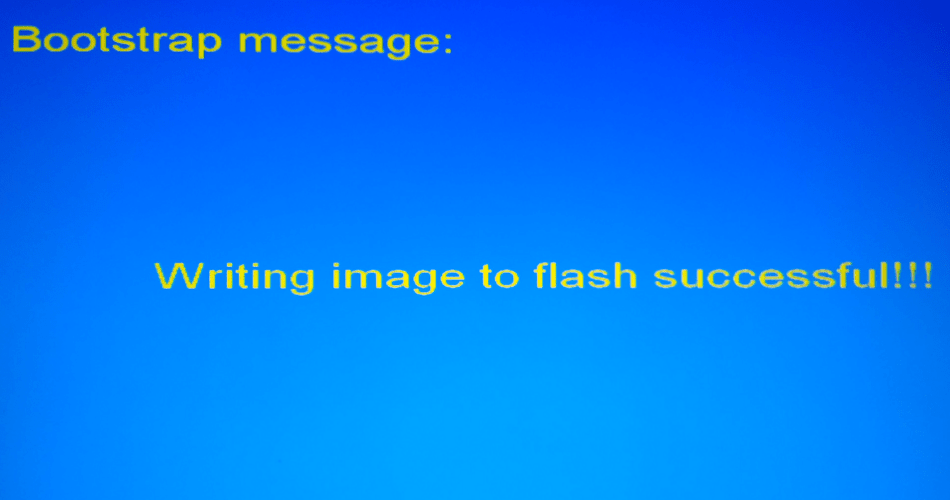
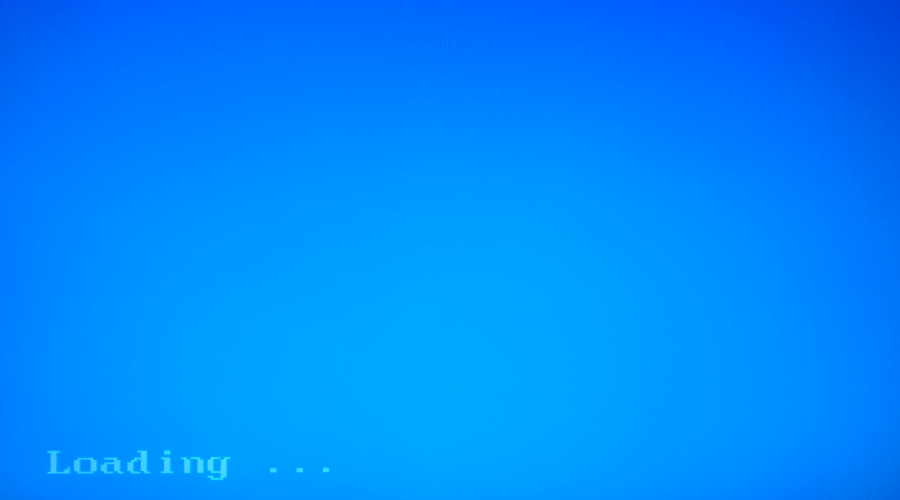
Спосіб 3: Відновлення через Мультикаст
Останній спосіб установки системного ПЗ в MAG250, який ми розглянемо, найчастіше використовується для відновлення «окірпіченних» ТВ-боксів &8212; таких, які не працюють належним чином або не запускаються взагалі. Методологія відновлення передбачає використання фірмової утиліти виробника приставки Multicast File Streamer. Крім програми, що дозволяє передавати файли за допомогою мережевого інтерфейсу, знадобиться додаток для створення DHCP-сервера на ПК. У нижчеописаному прикладі для цієї мети використовується DualServer. Завантажити інструменти можна за посиланням:
Завантажити утиліти для прошивки MAG250 з ПК
Нагадуємо, перше, що потрібно зробити, вирішивши прошити приставку, це інсталяція офіційної версії системи. Навіть якщо в результаті планується використання модифікованого рішення, нехтувати цією порадою не варто.
Завантажте офіційну прошивку MAG250
- Завантажені файли прошивки, а також утиліти поміщаєте в окремий каталог, розташований на диску &171;з:&187; . Файл Bootstrap_250 перейменовуєте в Bootstrap .
- На час проведення операції по прошивці MAG 250 через Мультикаст тимчасово вимкніть антивірус і (обов'язково) брандмауер, встановлені в Windows.
Детальніше:
вимкнення брандмауера в Windows 7
вимкнення брандмауера в Windows 8-10
як відключити антивірус - Налаштовуєте мережеву плату, до якої буде підключатися прошивається приставка на статичний IP «192.168.1.1»
. Для цього:
- На сторінці налаштувань мережі, що викликається з " панелі керування»
,
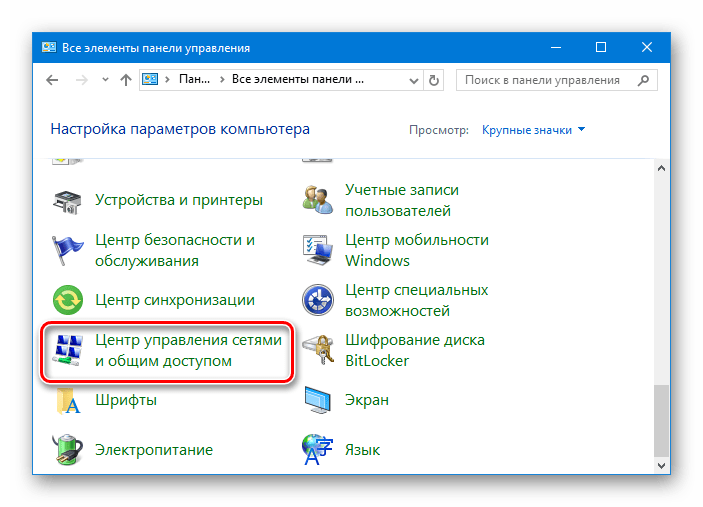
клікаєте посилання " Зміна параметрів адаптера» . - Викликаєте перелік доступних функцій, клікнувши правою кнопкою мишки на зображенні «Ethernet» , і заходьте в «властивості» .
- У вікні доступних мережевих протоколів виділяєте «IP версії 4 (TCP/IPv4)&187; і перейдіть до визначення його параметрів, натиснувши «властивості» .
- Додаєте значення IP-адреси. Як " маски підмережі» автоматично додасться «255.255.255.0» . Зберігаєте параметри, натиснувши «ОК» .
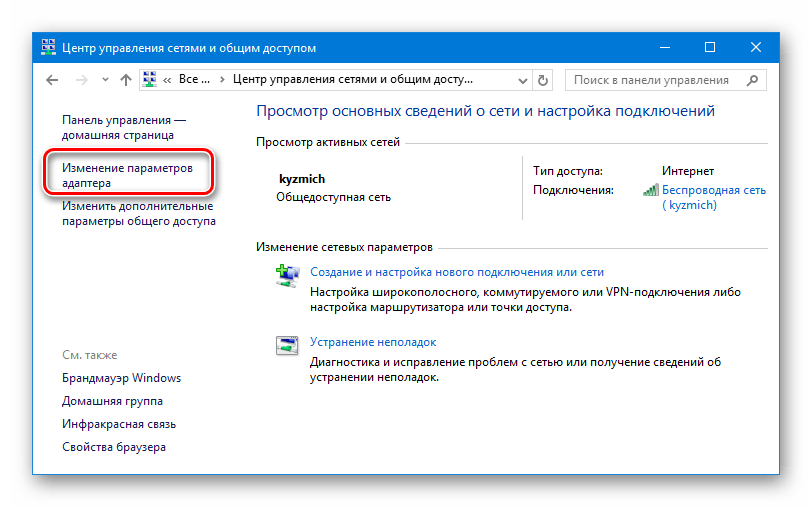
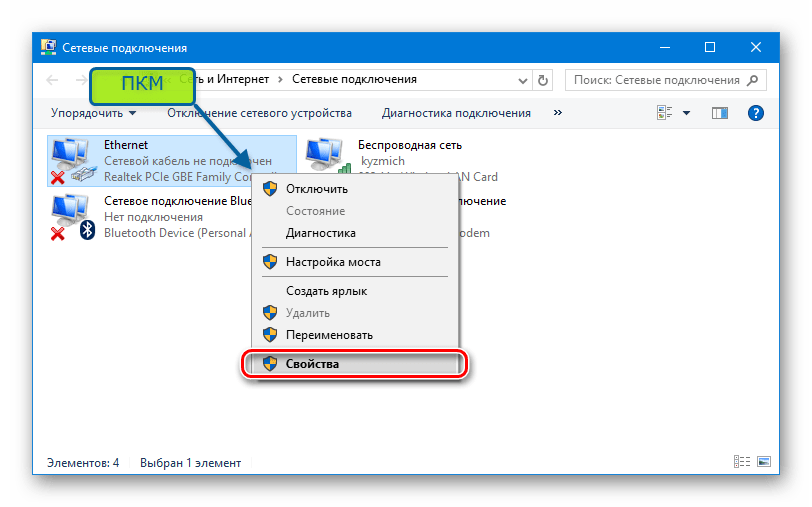
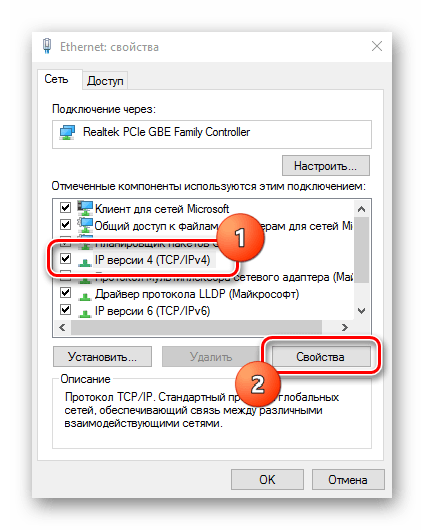
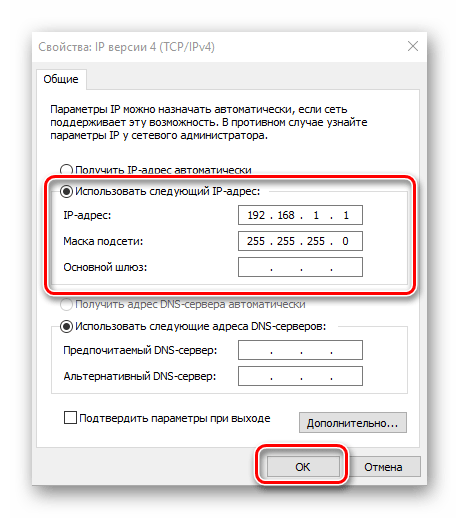
- На сторінці налаштувань мережі, що викликається з " панелі керування»
,
- Підключаєте MAG250 до мережевого роз'єму ПК за допомогою патч-корду. Харчування приставки при цьому має бути відключено!
- Запускаєте меню налаштувань, натиснувши і утримуючи «MENU» на пульті, після чого підключивши живлення до приставки.
- Скидаєте настройки девайса, вибравши опцію «Def.Settings»
,

А потім підтвердивши намір натисканням кнопки «ОК» на пульті.
- Перезавантажуєте меню параметрів, вибравши пункт «Exit&Save»
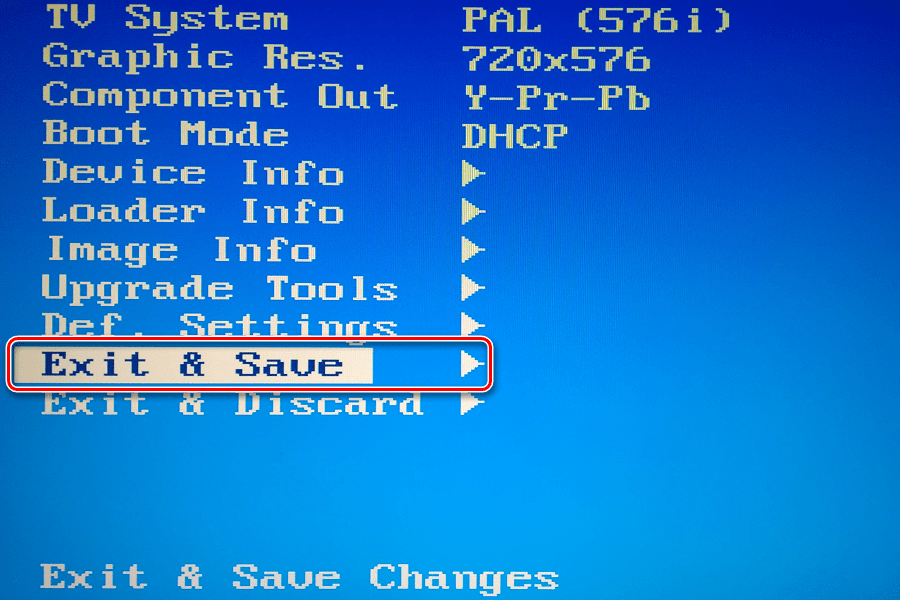
І підтвердивши перезавантаження кнопкою «ОК» .
- В процесі перезавантаження не забудьте затиснути на пульті кнопку «MENU» .
- На ПК викликаєте консоль, в якій посилаєте команду:
C:\папка_с_прошивкой_и_утилитами\dualserver.exe –v - Після введення команди натискаєте «Enter»
, що призведе до запуску сервера.
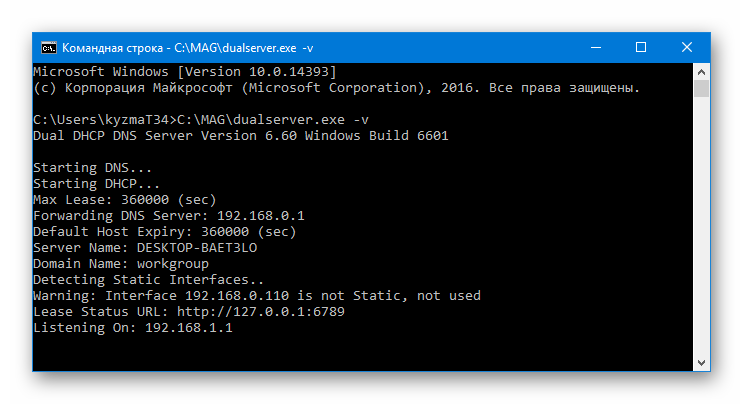
Командний рядок не закриваєте до завершення процесу установки ПО в МАГ250!
- Перейдіть до каталогу з утилітами та файлами системного програмного забезпечення. Звідти відкриваєте додаток mcast.exe .
- У що з'явився переліку мережевих інтерфейсів відзначаєте пункт, що містить &171;192.168.1.1&187; , а потім натискаєте «Select» .
- У головному вікні програми Multicast File Streamer у полі «IP address, port»
розділу
" Stream1 / поток1»
внесіть значення
224.50.0.70:9000. У точно такому ж полі розділу " Stream2 / поток2» значення не змінюєте. - Натискаєте кнопки «Start»
в обох потокових розділах,
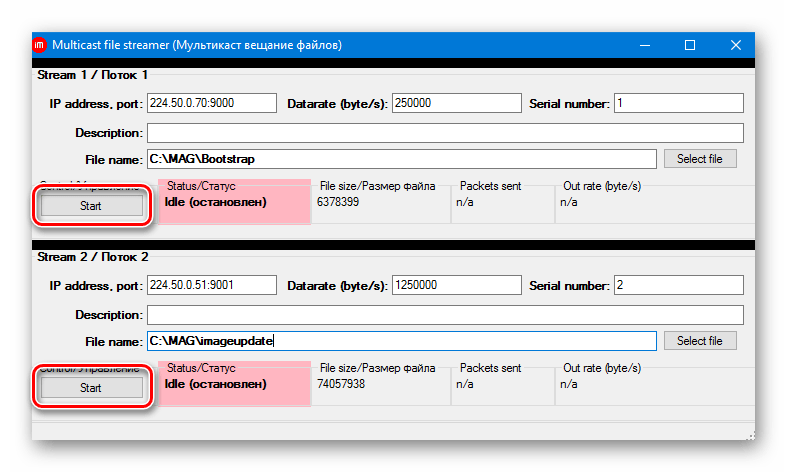
Що призведе до початку трансляції файлів прошивки через мережевий інтерфейс.
- Переходьте до екрану, демонстрованому приставкою. Міняєте значення параметра «Boot Mode» на «Nand» .
- Заходьте в «Upgrade Tools» .
- Далі-вхід в «MC Upgrade» .
- Почнеться процес перенесення файлу завантажувача у внутрішню пам'ять ТВ-боксу,
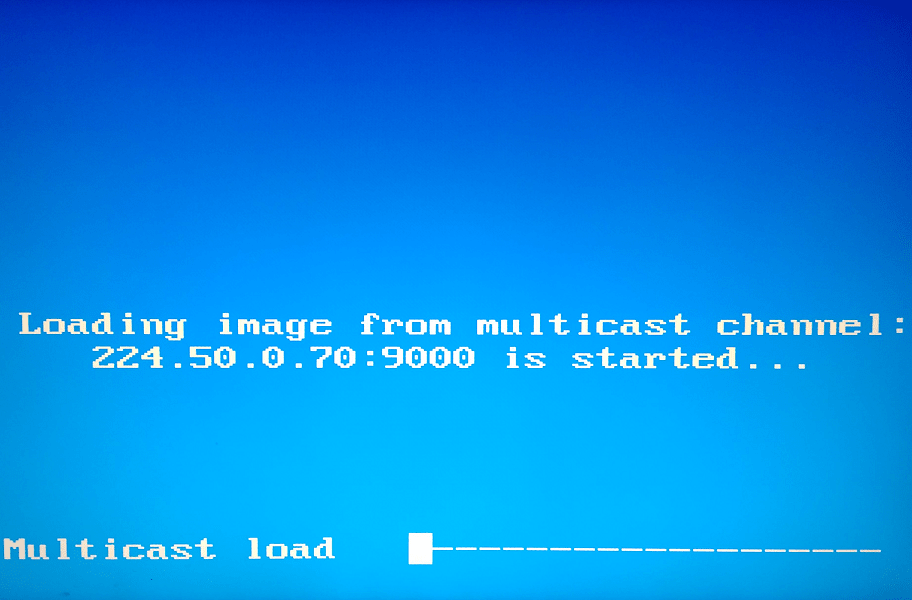
А по його завершенні відобразиться відповідний напис на екрані.
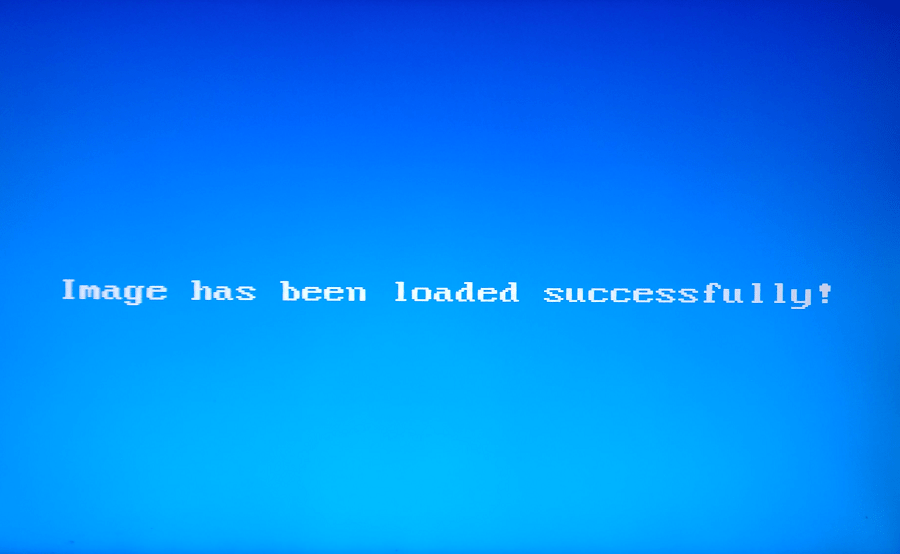
Далі почнеться прийом образу системного ПО приставкою, про що підкаже повідомлення на екрані: &171;Bootstrap message: Reception of an image is started!&187; .
- Наступні етапи не потребують втручання, все здійснюється автоматично:
- Запис образу в пам'ять девайса: «Bootstrap message: Writing image to flash».
- Завершення передачі даних: &171;Writing image to flash successfull!&187;.
- Перезавантаження MAG250.
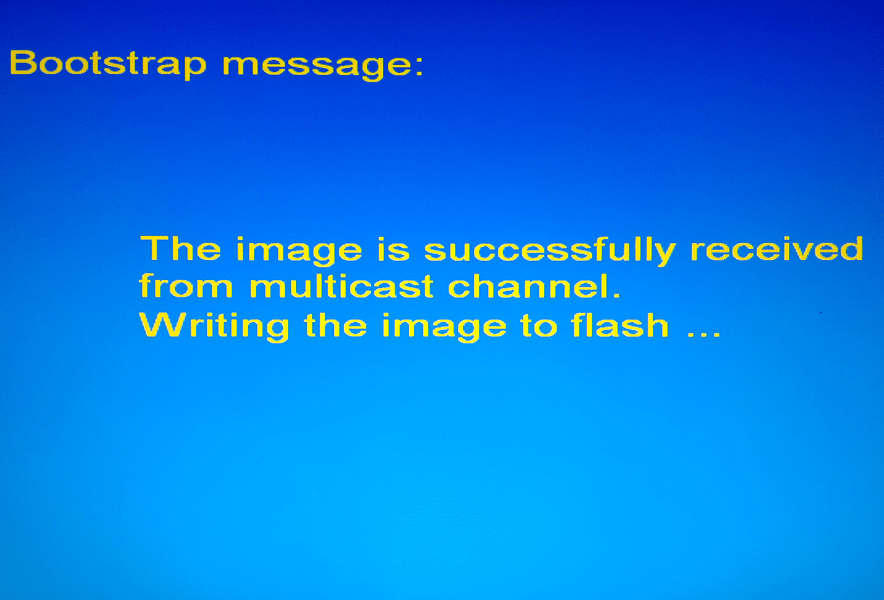
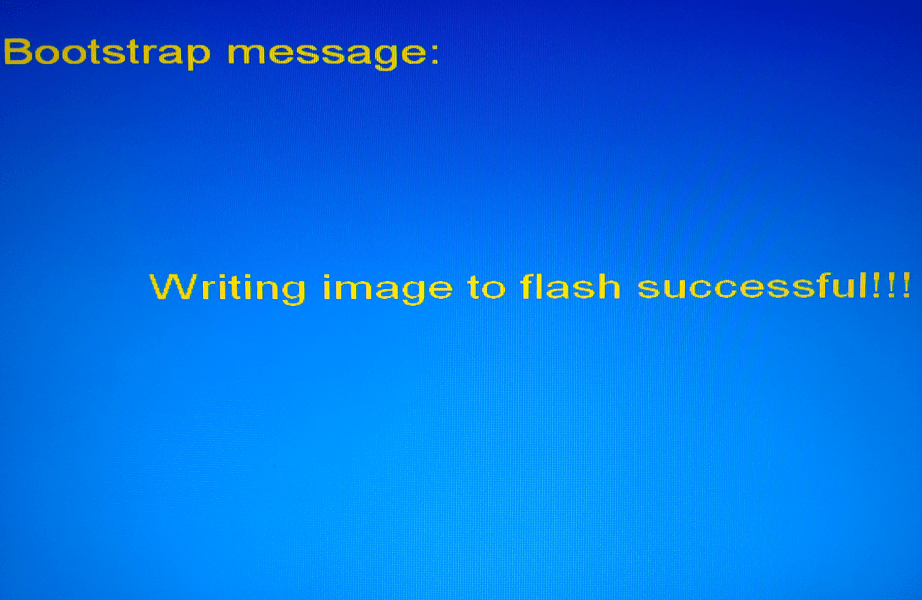

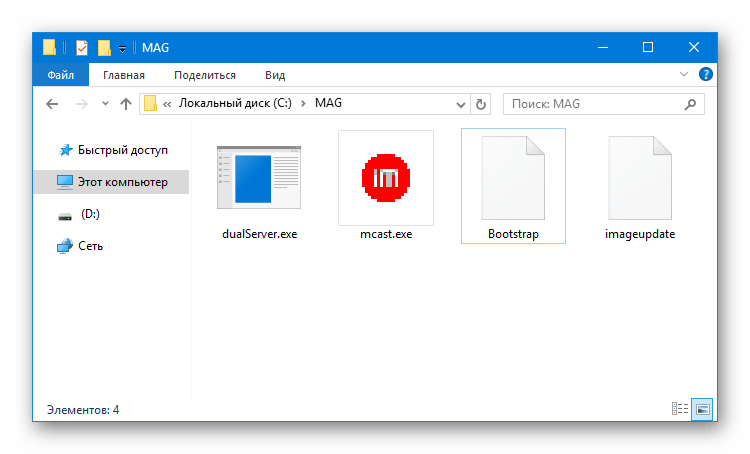
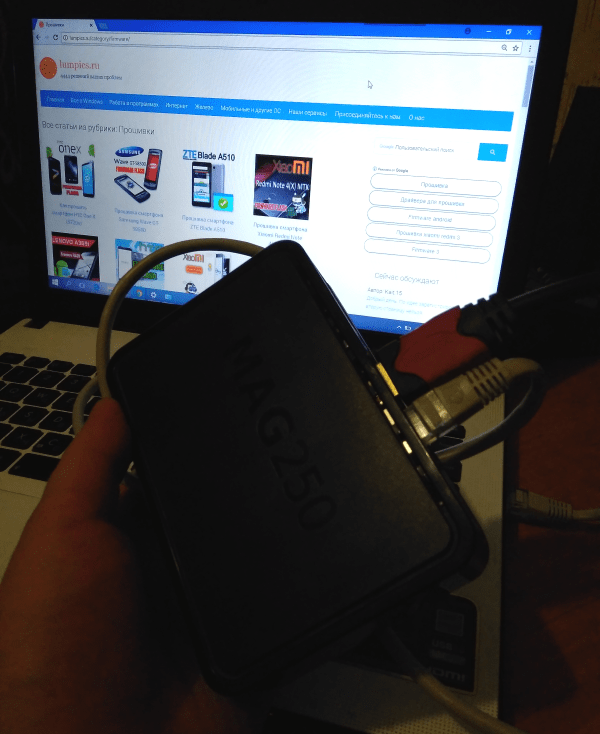

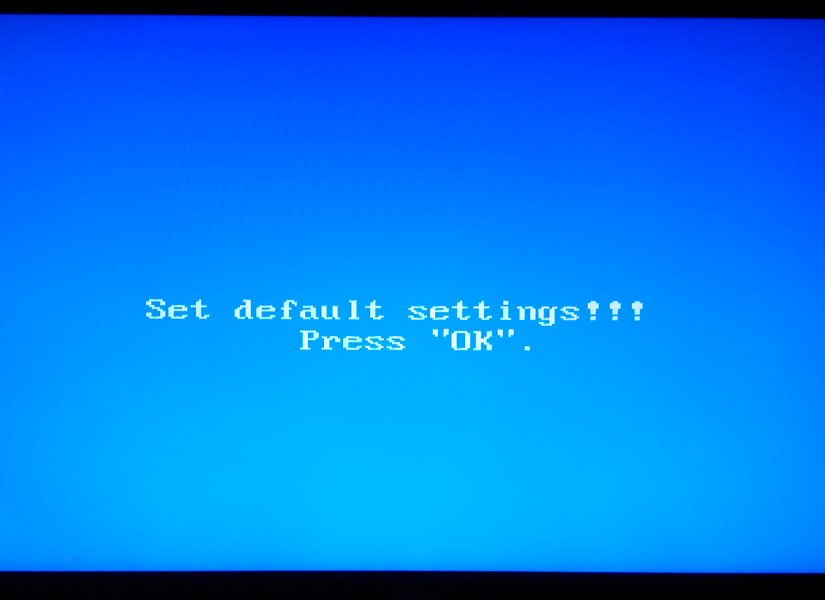
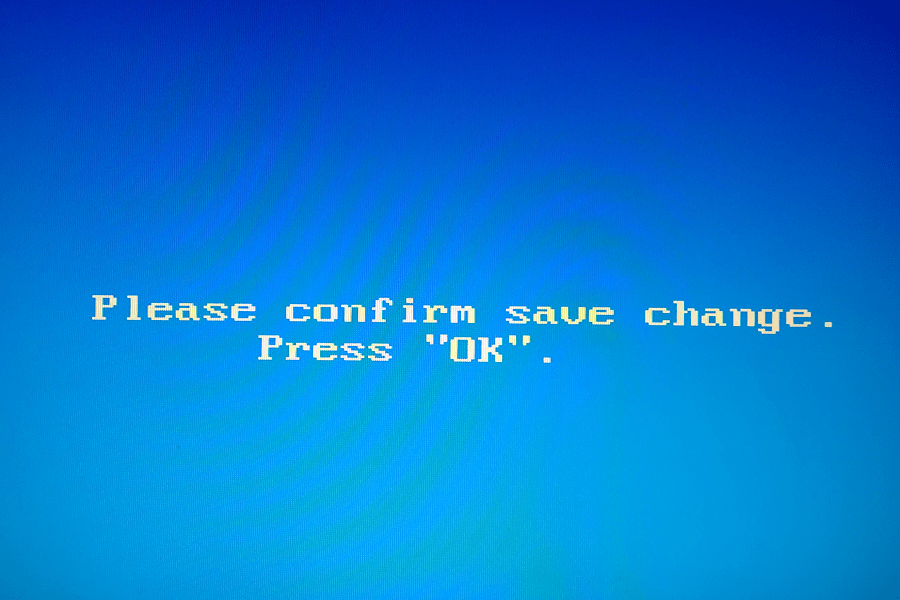
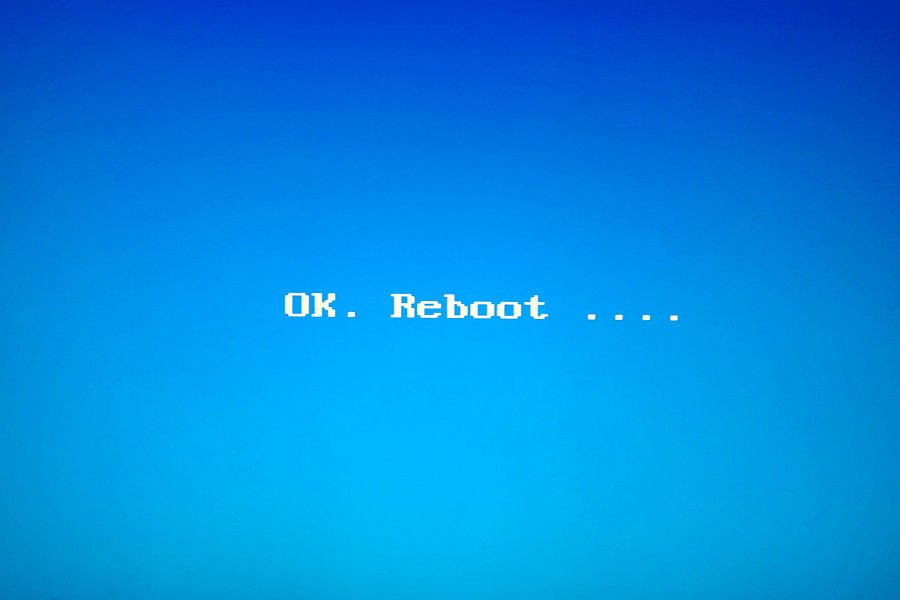
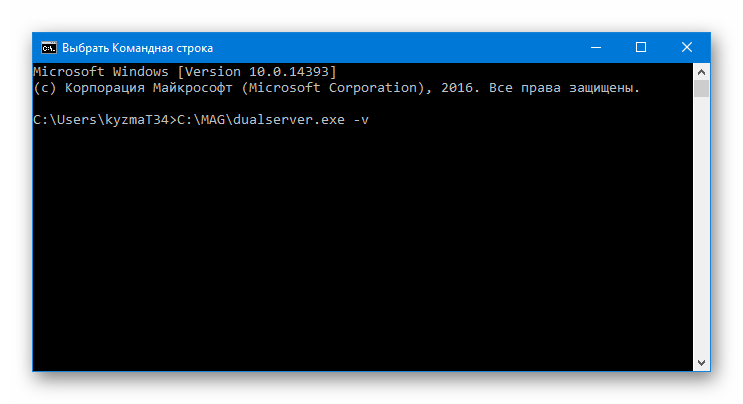
На нашому сайті ви можете дізнатися про те, як запустити &171;командний рядок & 187; на комп'ютері з ОС Windows 7 , Windows 8 і Windows 10 .
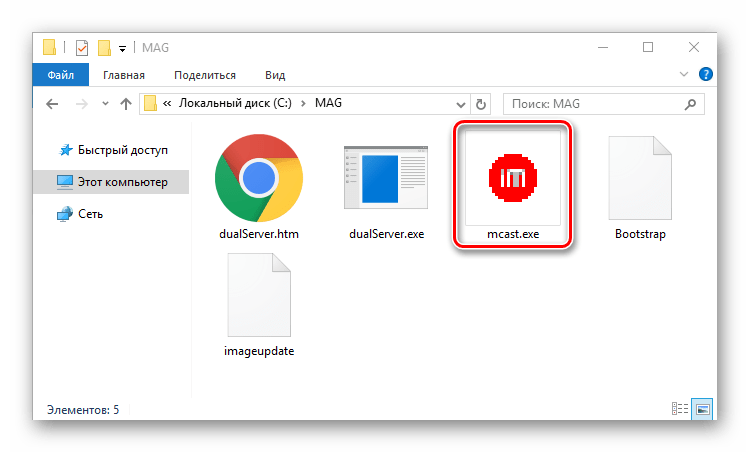
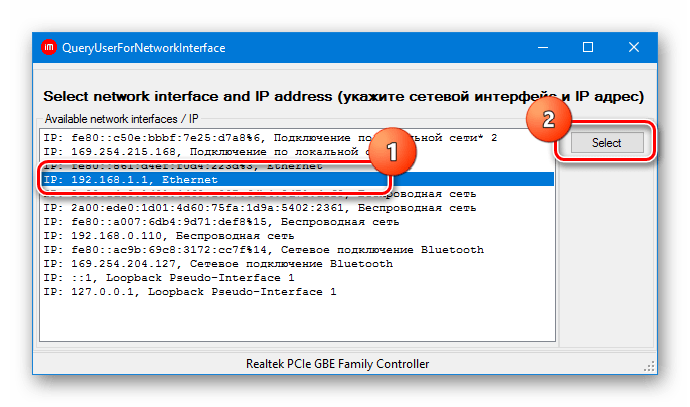
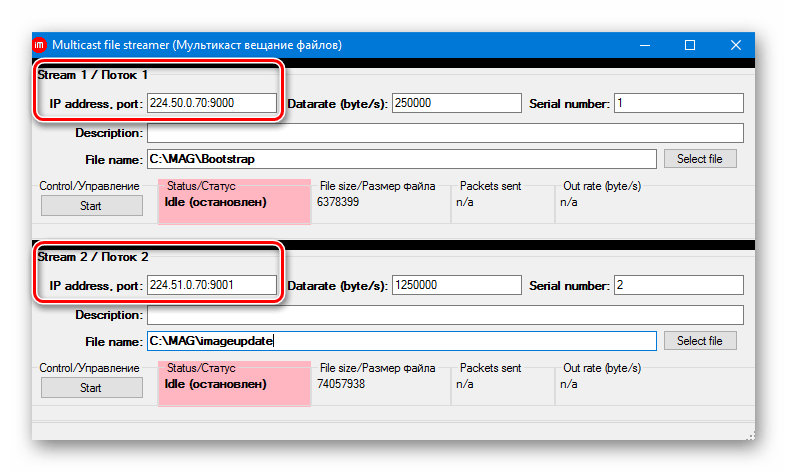
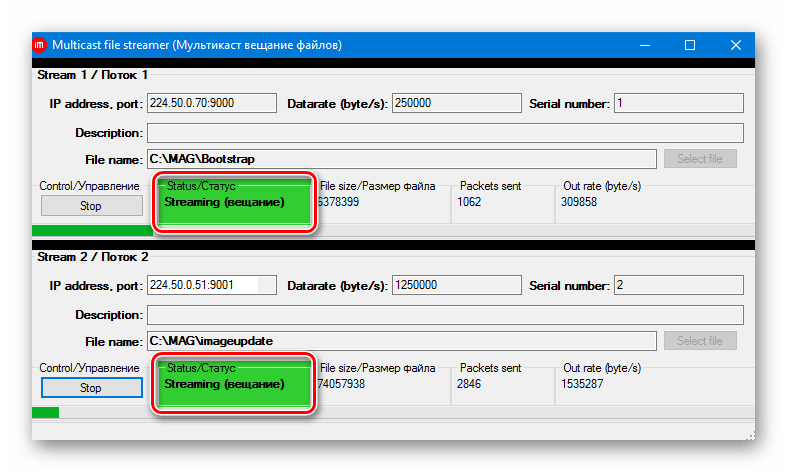
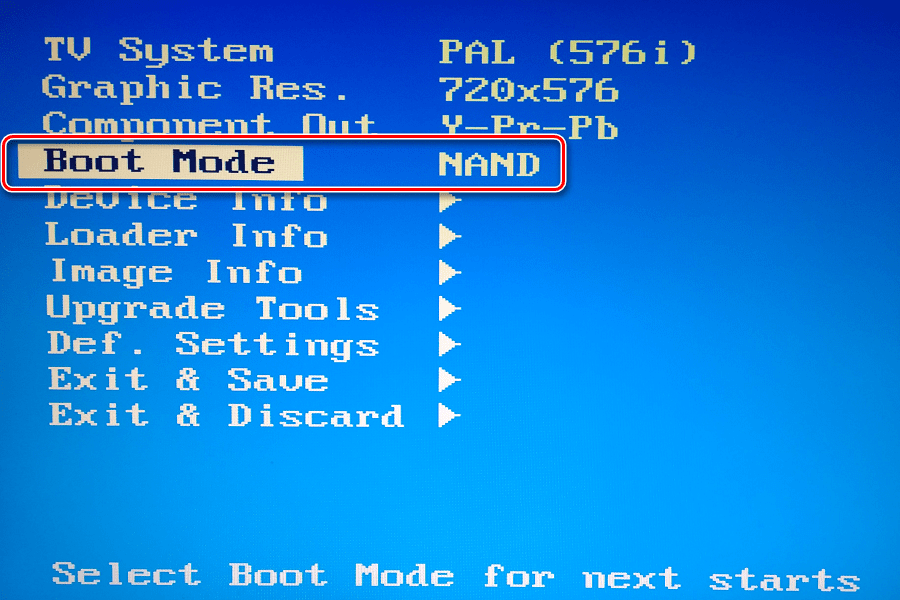
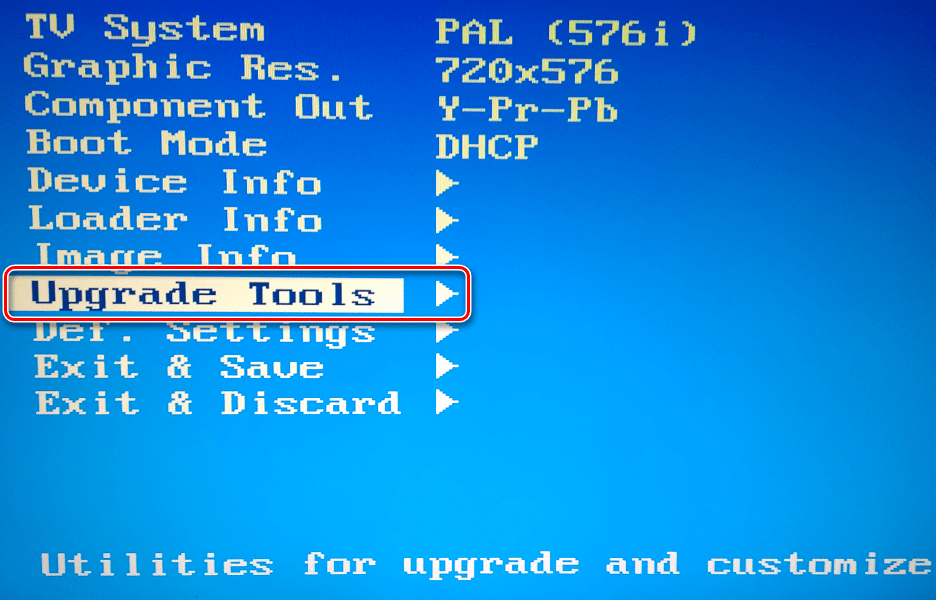
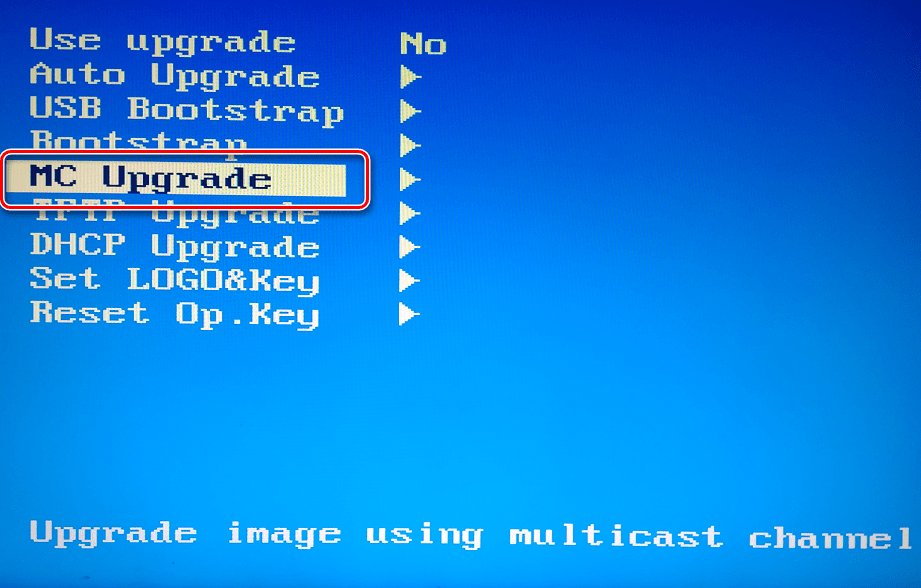
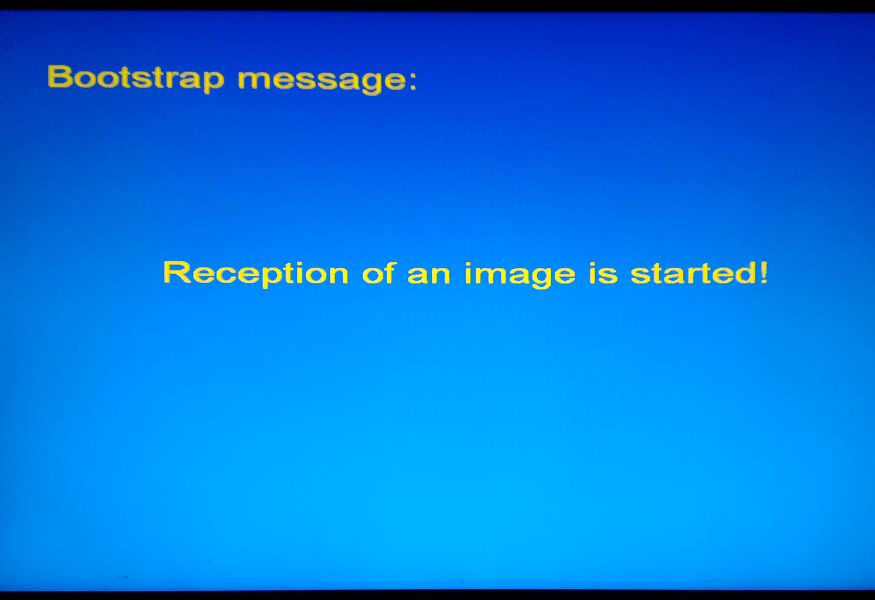
Вищеописані способи прошивки ТВ-приставки MAG250 дозволяють розширити функціональність рішення, а також відновити працездатність апарату. Уважно поставтеся до підготовки та виконання інструкцій, тоді процес перетворення програмної частини в цілому відмінного апарату займе близько 15 хвилин, а результат перевершить всі очікування!

